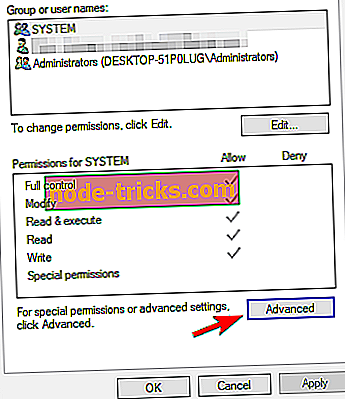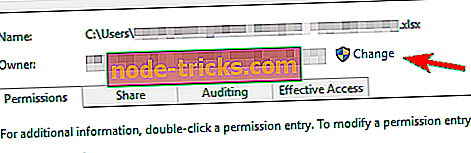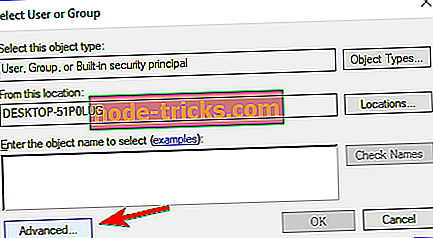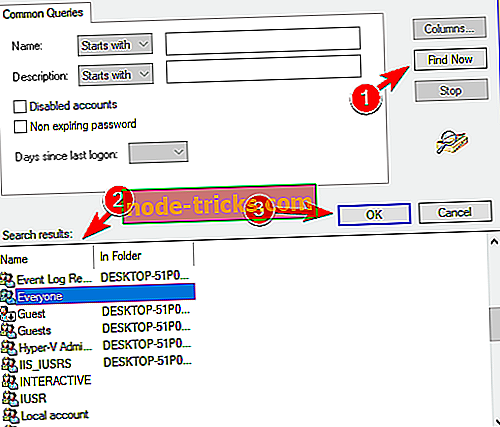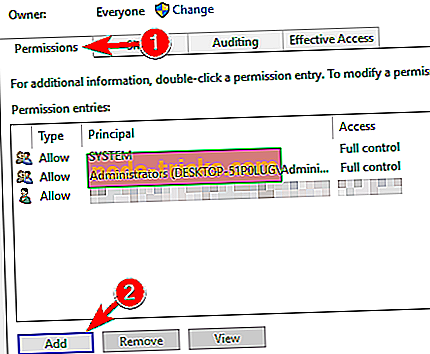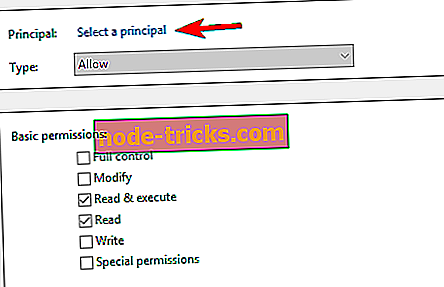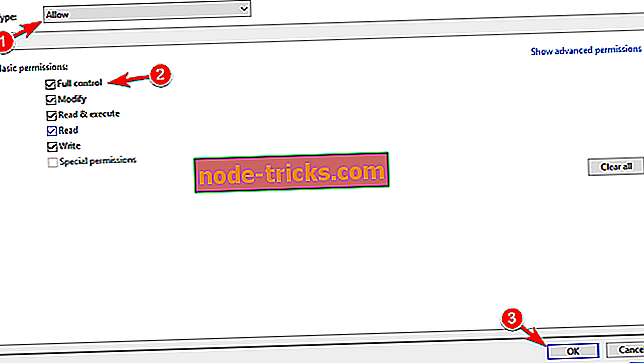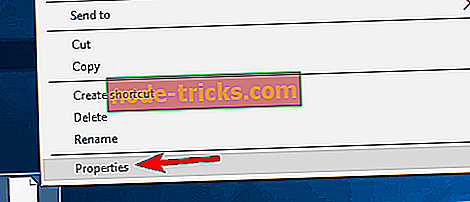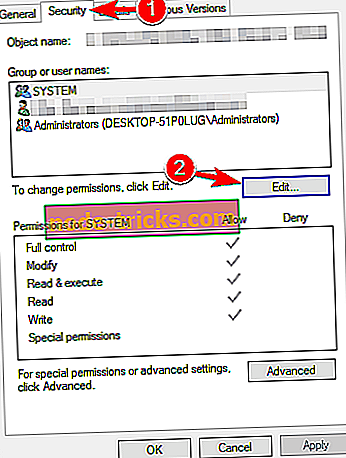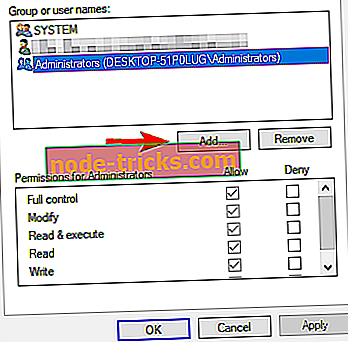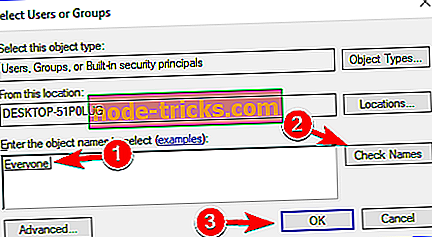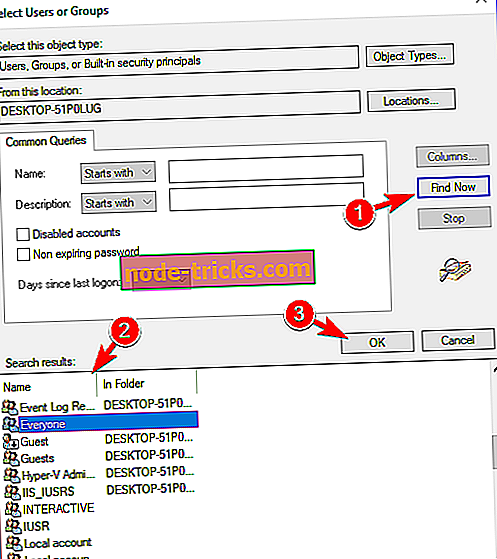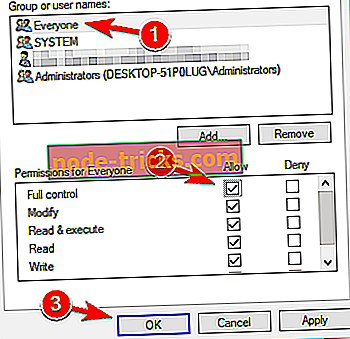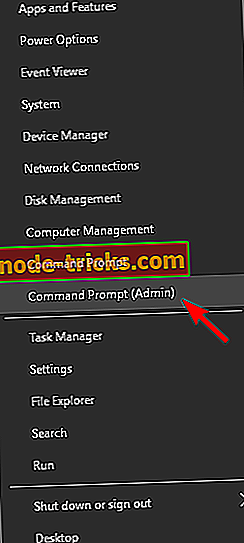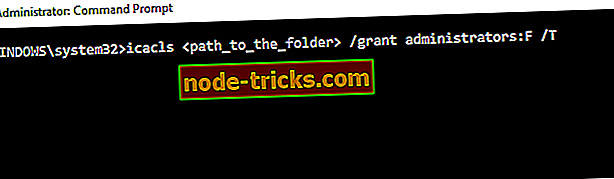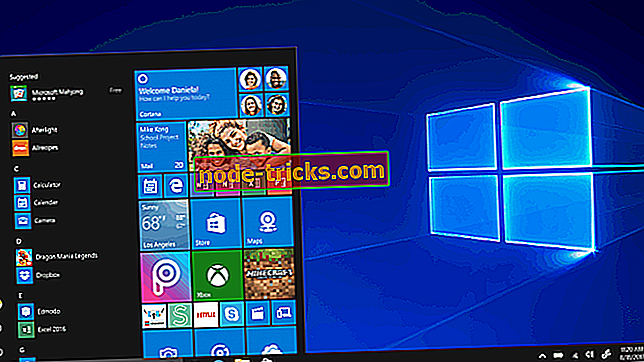Štai kaip pataisyti Jums reikia leidimo atlikti šią veiksmo klaidą
Kaip įsigyti Jūs turite leidimą atlikti šią veiksmo klaidą kompiuteryje? Problemą tikriausiai sukėlė jūsų saugumo leidimai, ir šiandien parodysime, kaip išspręsti šią problemą.
„Windows 8“, kaip ir bet kurioje kitoje „Windows“ versijoje, galite pastebėti, kad negalite pasiekti visų įrenginio failų. Dabar tai gali atsitikti, nes neturite tinkamų leidimų arba dėl to, kad tarp jūsų sistemos esančių failų yra prieštaravimas.
Jei norite išspręsti šias problemas ir jei norite suteikti pilną failo leidimą, peržiūrėkite žemiau ir sužinokite, kaip išspręsti „Windows 8“ ir „Windows 8.1“ įrenginį.
Kaip klaidos pranešimus, pvz., „ File Access Denied“, arba jums reikia leidimo atlikti šį veiksmą, yra gana erzina, ypač kai norite paleisti filmą ar žaidimą ir negalite to padaryti dėl nežinomų priežasčių. Be to, tokie patys įspėjimai gali būti rodomi bandant įdiegti ar ištrinti failus iš jūsų „Windows 8“ ir „Windows 8.1“ kompiuterio, taigi jūsų prietaise leidimas gauti failą yra privalomas.
Jei nežinote, kaip įgalinti leidimus sistemoje „Windows“, nedvejodami ir naudokitės žemiau pateiktomis gairėmis ir išbandykite trikčių šalinimo sprendimus, aprašytus šioje instrukcijoje.
Taip pat patikrinkite, kaip pataisyti „ctrl + alt + del“ neveikia arba „Alt +“ skirtukas neveikia „Windows 8“.
Failo prieiga neigiama klaida? Ištaisykite jį su šiais sprendimais
- Pakeiskite katalogo savininką
- Pakeiskite saugumo leidimą nekeičiant nuosavybės
- Naudokite komandų eilutę, kad pakeistumėte saugos teises / nuosavybę
- Patikrinkite antivirusinę
Failo prieigos neleistinas klaidos pranešimas gali sukelti problemų jūsų kompiuteryje, ir šiame straipsnyje mes parodysime, kaip išspręsti šias problemas:
- „Windows 10 Access Denied“ administratorius - kartais galite gauti šį pranešimą, net jei esate kompiuterio administratorius. Norėdami išspręsti problemą, tiesiog pakeiskite problemiško failo nuosavybę ir patikrinkite, ar tai išsprendžia problemą.
- Nepripažinta aplanko prieiga Jums reikia leidimo atlikti šį veiksmą - ši klaida gali atsirasti, jei neturite reikiamų leidimų pasiekti failą. Jei norite išspręsti šią problemą, tiesiog turite suteikti pilną kontrolę norimai paskyrai.
- Negalima ištrinti failo „Access Denied“ - šis klaidos pranešimas gali neleisti ištrinti tam tikrų failų. Tačiau turėtumėte sugebėti išspręsti šią problemą naudodami vieną iš mūsų sprendimų.
- Failo prieiga Neleidžiama kopijuoti įklijuoti, pervardyti - keletas naudotojų pranešė apie šią klaidą kopijuodami ar pervardydami savo failus. Tačiau galite lengvai išspręsti šią problemą pakeisdami saugos parametrus.
- Failo prieiga Neleidžiamas išorinis kietasis diskas, USB - ši problema yra gana paplitusi su išoriniais standžiaisiais diskais ir USB įrenginiais, o jei turite šią problemą, būtinai išbandykite kai kuriuos mūsų sprendimus.
- Neleidžiama naudotis failais Nepavyksta priskirti nuosavybės - nedaugelis vartotojų pranešė, kad negali pasirinkti nuosavybės per pasirinktą failą. Jei turite šią problemą, galite pabandyti pakeisti nuosavybę naudodami komandų eilutę.
- Failo prieiga uždrausta steam_api.dll, „Google Chrome“ - kartais ši klaida gali būti rodoma bandant paleisti tam tikras programas, pvz., „Steam“ arba „Chrome“. Jei turite šią problemą, iš naujo įdiekite susijusias programas ir patikrinkite, ar tai padeda.
1 sprendimas. Pakeiskite katalogo savininką
- Visų pirma suraskite failą, kurio negalima pasiekti. Dešiniuoju pelės mygtuku spustelėkite tą patį ir pasirinkite Ypatybės .
- Pasirinkite skirtuką Sauga, o iš grupės ir naudotojų vardų spustelėkite administratorių .
- Spustelėkite apačioje esantį mygtuką Išsamiau .
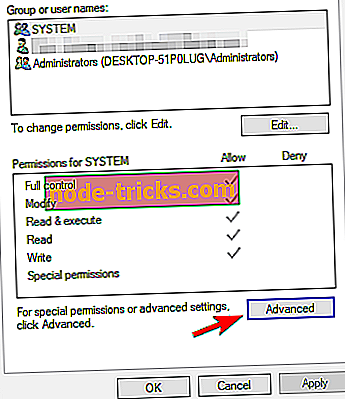
- Savininko skiltyje spustelėkite „ Keisti “.
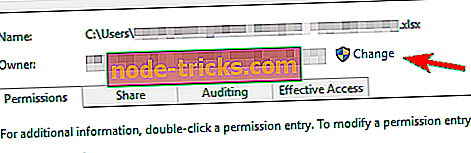
- Pasirinkite Pasirinkti vartotoją arba grupės langą spustelėkite mygtuką Advanced .
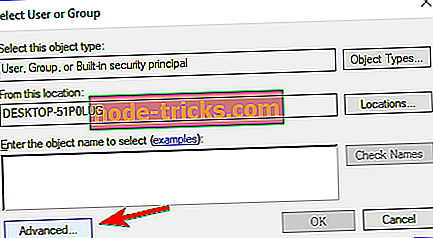
- Tada iš išplėstinių nustatymų spustelėkite mygtuką „ Ieškoti dabar “ ir pasirinkite, kuri grupė turėtų turėti visą failo leidimą kompiuteryje. Spustelėkite Gerai, kad uždarytumėte šį langą.
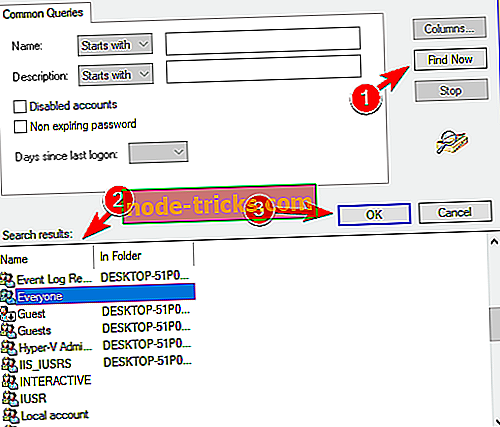
- Toliau pereikite prie skirtuko „ Leidimai “ ir spustelėkite mygtuką Pridėti .
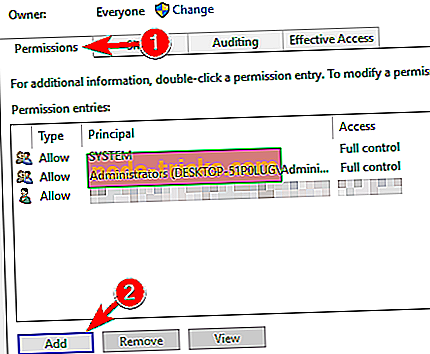
- Spustelėkite Pasirinkti principą .
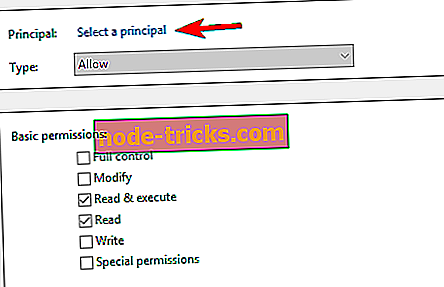
- Pakartokite 5 ir 6 veiksmus, kad pasirinktumėte norimą vartotoją ar grupę.
- Nustatykite Type to Allow ir patikrinkite parinktį Full control . Dabar spustelėkite Gerai, kad išsaugotumėte pakeitimus.
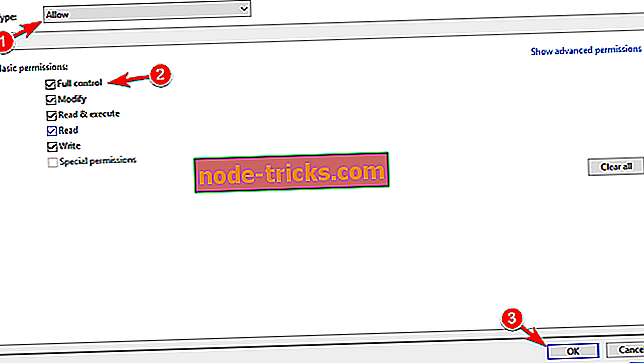
Po to jūs turėsite nuosavybės teisę į pasirinktą failą ir galėsite redaguoti be jokių apribojimų.
2 sprendimas. Pakeiskite saugos leidimą nekeičiant nuosavybės
Kartais, norint pasiekti tam tikrą failą, jums nereikia turėti nuosavybės teisių į jį, tiesiog turite turėti atitinkamus leidimus. Pakeitus jautrių failų nuosavybę, gali kilti problemų, todėl gali būti geriau pakeisti saugos teises.
Jei gaunate klaidos pranešimą „ Failo prieigos atsisakymas“, galite pakeisti savo teises, nedarant poveikio nuosavybei, atlikdami šiuos veiksmus:
- Suraskite failą ar katalogą, į kurį negalite pasiekti, dešiniuoju pelės klavišu spustelėkite jį ir pasirinkite meniu ypatybes .
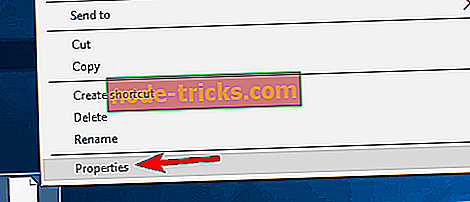
- Atsidarius „ Properties“ (ypatybių) langui, pereikite į skirtuką „ Security “ ( saugumo ). Patikrinkite galimų naudotojų ir grupių sąrašą ir spustelėkite mygtuką Redaguoti .
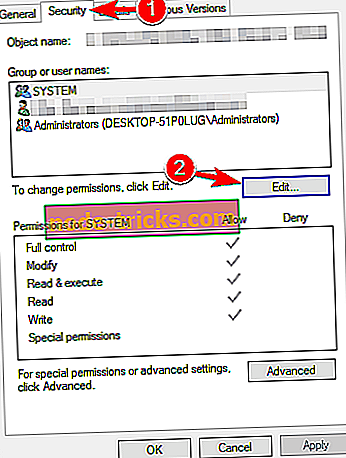
- Patikrinkite, ar paskyra, kurią norite pakeisti, yra sąraše. Jei ne, pereikite prie kito žingsnio. Jei paskyra prieinama, eikite į 7 veiksmą .
- Spustelėkite mygtuką Pridėti .
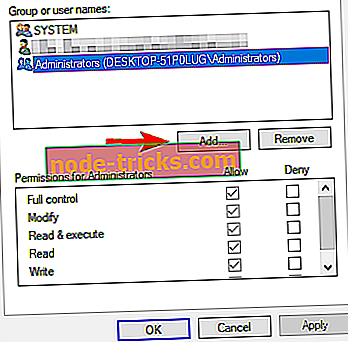
- Pasirodys langas „ Vartotojai“ arba „Grupės“ . Jei žinote tikslų vartotojo pavadinimą arba grupės pavadinimą, galite jį įvesti į laukelį Įvesti objektų pavadinimus, kuriuos norite pasirinkti, ir spustelėkite mygtuką „ Patikrinti vardus“ ir „ Gerai “.
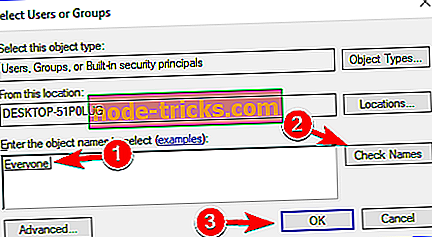
- Spustelėkite „ Rasti dabar“ . Dabar turėtumėte matyti visų jūsų kompiuteryje esančių naudotojų ir grupių sąrašą. Iš paieškos rezultatų lauko pasirinkite pageidaujamą grupę arba vartotoją ir spustelėkite Gerai, kad išsaugotumėte pakeitimus.
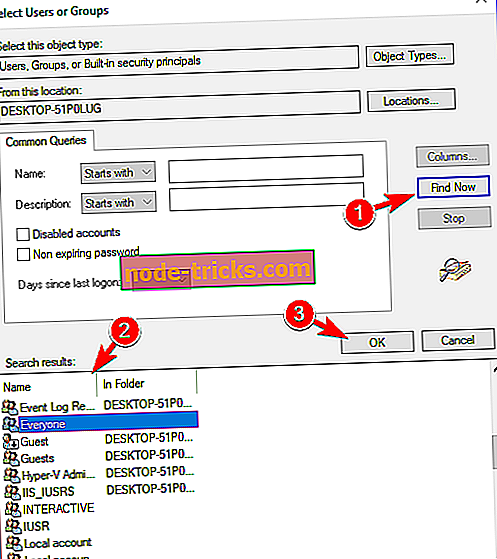
Dabar dar kartą spustelėkite mygtuką Gerai . Dabar norima paskyra bus įtraukta į sąrašą, todėl turėtumėte turėti galimybę pakeisti savo saugumo teises.
- Pasirinkite norimą paskyrą iš grupės arba naudotojų vardų . Dabar apačioje esančiame skyriuje „ Leidimai“ pasirinkite „ Pilnas valdymas “ „ Leisti“ stulpelyje. Jei norite išsaugoti pakeitimus, spustelėkite „ Apply“ ir „ OK“ .
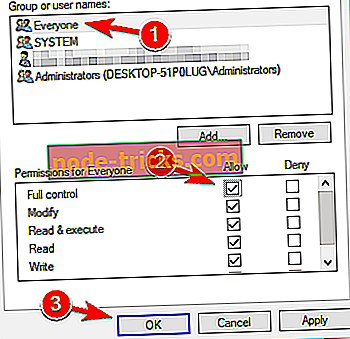
Suteikus pilnai valdomos privilegijos pasirinktam vartotojui ar grupei, turėtumėte turėti galimybę pasiekti probleminį failą ar katalogą be jokių problemų.
3 sprendimas. Naudokite komandų eilutę, kad pakeistumėte saugos teises / nuosavybę
Jei kyla problemų dėl klaidos pranešimo „ Failo prieigos draudimas“, problemą galite išspręsti naudodami komandų eilutę . Ankstesni sprendimai yra veiksmingi, tačiau jie turi keletą veiksmų, kuriuos reikia atlikti, jei norite pakeisti nuosavybės teisę į failą ar katalogą.
Kita vertus, „Command Prompt“ leidžia jums keisti teises ir nuosavybę momentais su tik dviem komandomis. Jei norite išspręsti šią problemą naudodami komandų eilutę, turite atlikti tik šiuos veiksmus:
- Paspauskite „ Windows“ klavišą + X, kad atidarytumėte „Win + X“ meniu ir sąraše pasirinkite „ Command Prompt“ (administratorius) . Jei komandų eilutė nepasiekiama, galite naudoti „ PowerShell“ („Admin“) .
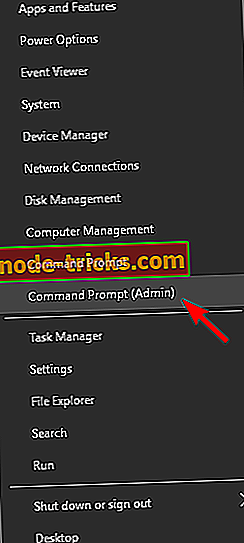
- Kai atsidarys komandų eilutė, turite įvesti paimamą / f / r / dy ir paspauskite Enter . Paleidę šią komandą, jūs prisiimate nuosavybę per pasirinktą katalogą ar failą.

- Dabar įveskite icacls / grant administratoriai: F / T ir paspauskite Enter, kad paleistumėte. Atlikę šią funkciją, jūs suteikiate teisę visiškai kontroliuoti katalogą administratorių grupei. Jei norite suteikti visišką valdymą bet kuriam kitam vartotojui ar grupei, būtinai įveskite jo pavadinimą.
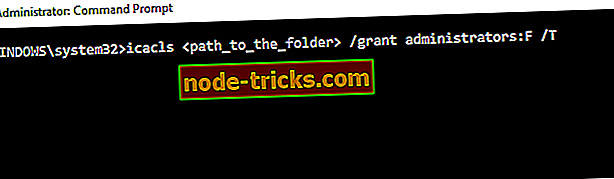
Paleidus šias dvi komandas, jūs prisiimsite nuosavybę ir suteiksite pilną valdymą pasirinktam vartotojui ar grupei. Kad ši komanda veiktų, turite pakeisti su tikslią failo ar katalogo vietą, kurioje pateikiamas klaidos pranešimas „ Failo prieiga“ .
Kaip matote, naudojant Command Prompt, kad pakeistumėte nuosavybės ir saugumo teises, yra daug greičiau, ir tai galima padaryti momentais. Tačiau tai yra pažangus sprendimas, ir norint jį naudoti, reikia teisingai įvesti komandas.
4 sprendimas. Patikrinkite antivirusinę

Dar viena šios problemos priežastis gali būti jūsų antivirusinė priemonė. Norėdami ją ištaisyti, vartotojai siūlo išjungti jūsų antivirusinę programą ir patikrinti, ar tai padeda. Jei ne, jums gali tekti pašalinti antivirusinę programą ir patikrinti, ar tai išsprendžia problemą.
Jei pašalinus antivirusinę problemą išspręsite problemą, galbūt norėsite pereiti prie kitos antivirusinės programos. Rinkoje yra daug puikių antivirusinių įrankių, tačiau jei norite, kad antivirusinė priemonė netrukdytų jūsų sistemai, siūlome išbandyti „ Bitdefender“ .
Na, tai buvo dabar, nes sužinojote, kaip gauti pilną leidimą naudoti failą „Windows 8“ ir „Windows 8.1“. Bet kokiu atveju, palikite arti kitų su Windows susijusių patarimų ir gudrybių ir dalinkitės savo mintimis naudodami komentarų lauką iš apačios, kad galėtumėte kalbėtis su mumis ir su mūsų skaitytojais.
- Gaukite dabar „Bitdefender“ (išskirtinė nuolaida)